Guía para mostrar una aplicación oculta en el iPhone después de la actualización de iOS 18
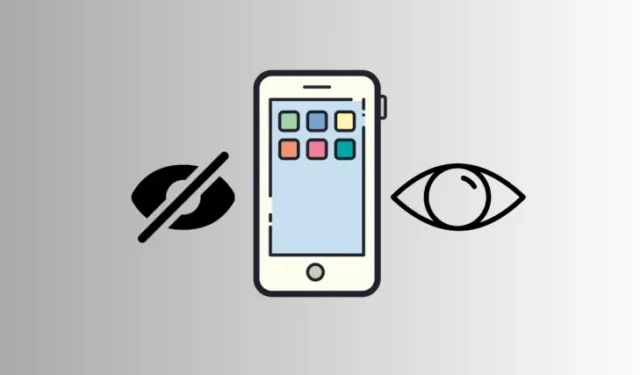
Información esencial
- Puedes encontrar aplicaciones ocultas en el cajón de aplicaciones, dentro de la carpeta Ocultas .
- Para mostrar una aplicación, simplemente mantenga presionado el ícono y seleccione No requerir Face ID .
Si has ocultado una aplicación en tu iPhone y ahora quieres recuperar su visibilidad, es bueno saber que las aplicaciones ocultas aún requieren Face ID para acceder a ellas. Esta función mejora la privacidad, pero puede llevar más tiempo abrirlas. Además, las aplicaciones ocultas no reciben notificaciones entrantes, lo que puede resultar un inconveniente. Aquí tienes una guía sencilla sobre cómo mostrar una aplicación en iOS 18 para tu iPhone.
Pasos para mostrar una aplicación en iOS 18
El acceso a las aplicaciones ocultas se limita a la aplicación Configuración o a la carpeta de aplicaciones ocultas dentro del cajón de aplicaciones, y ambas requieren Face ID para la verificación. Siga estos pasos para mostrar su aplicación:
- Desliza el dedo hacia la derecha para abrir el iniciador de aplicaciones. En la parte inferior, toca el ícono de la carpeta oculta .
- Autentica tu acceso para abrir la carpeta.
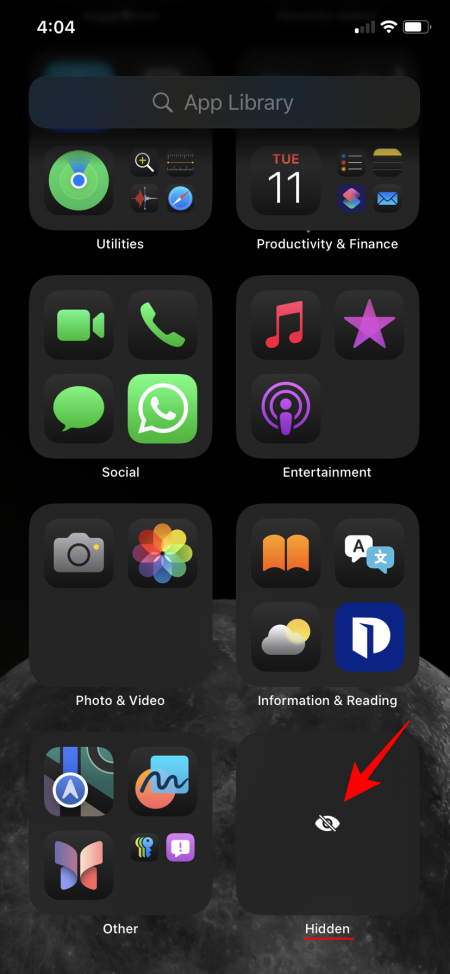
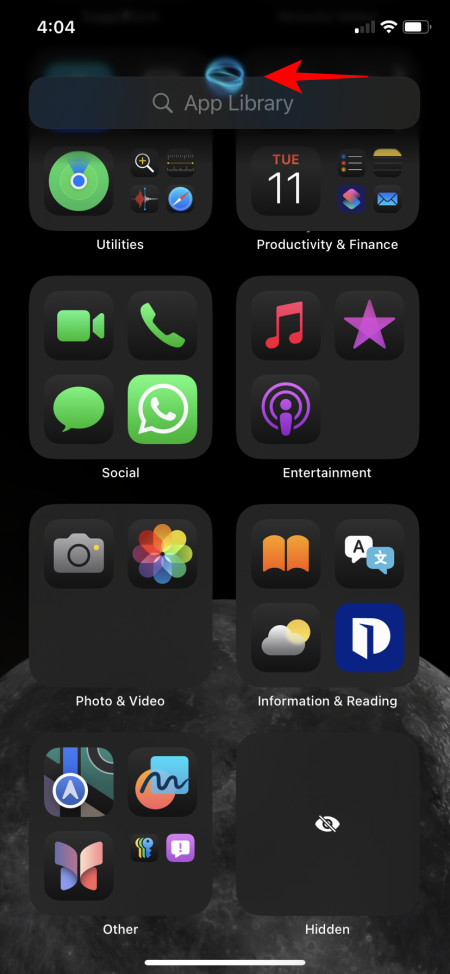
- Una vez que la carpeta esté abierta, busque la aplicación que desea mostrar. Mantenga presionado su ícono y luego seleccione No requerir Face ID .
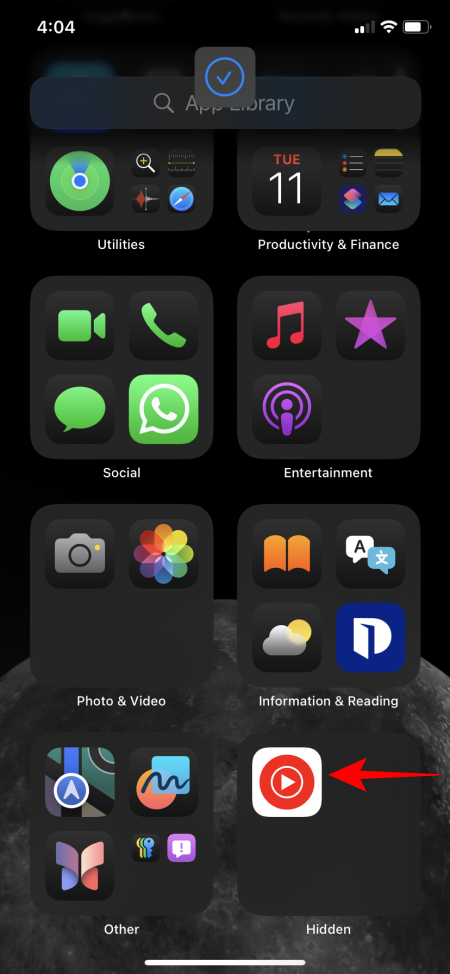
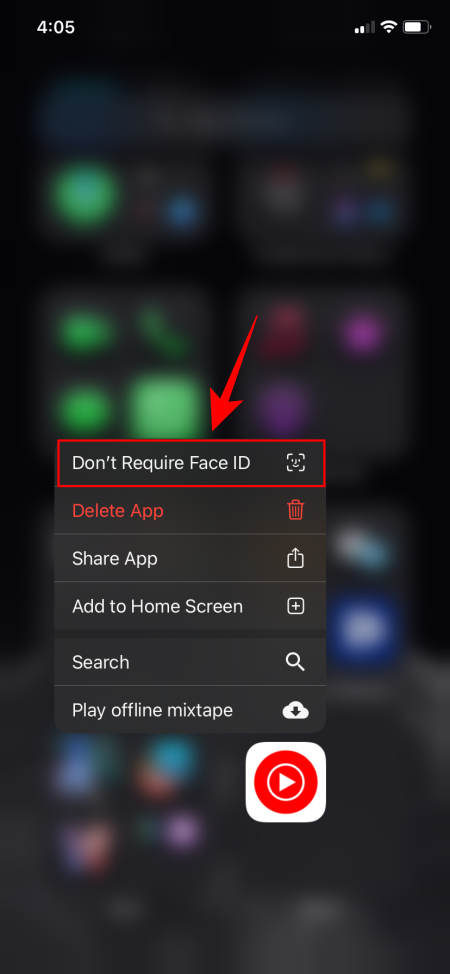
- Vuelve a autenticarte para confirmar. Tu aplicación saldrá de la carpeta oculta y volverá a estar visible en tu dispositivo como antes.
Preguntas frecuentes
Abordemos algunas consultas comunes sobre cómo mostrar aplicaciones en iOS 18.
¿Dónde puedo encontrar aplicaciones ocultas en la configuración de iOS 18?
Se puede acceder a las aplicaciones ocultas a través de la aplicación Configuración > Aplicaciones > Aplicaciones ocultas.
¿Cuál es la diferencia entre bloquear y ocultar aplicaciones en iOS 18?
Bloquear una aplicación restringe el acceso a los usuarios que no tienen la autenticación Face ID. Por otro lado, ocultar una aplicación no solo la bloquea, sino que también la elimina de la pantalla de inicio.
Esperamos que esta guía te haya ayudado a mostrar una aplicación en iOS 18 para tu iPhone.



Deja una respuesta